Loni, awọn faili PRN ni a le rii ni ọpọlọpọ awọn ọna ṣiṣe ti o ṣe ọpọlọpọ awọn iṣẹ ṣiṣe, da lori eto ninu eyiti a ṣẹda wọn ni akọkọ. Ninu ilana ti itọnisọna yii, a yoo ro awọn mejeeji ti o wa tẹlẹ ti ọna kika yii ati sọrọ nipa sọfitiwia to dara fun ṣiṣi.
Nsii Awọn faili PRN
Awọn eto pupọ wa ti o le lọwọ awọn faili ni ọna kika PRN, da lori iru rẹ. A yoo ṣe akiyesi nikan si meji ninu wọn, irọrun julọ ati wiwọle si eyikeyi olumulo Windows.
Ọna 1: Microsoft tayo
Ẹya yii ti ọna kika PRN le ṣẹda ati ṣii ni Microsoft Excel, eyiti o jẹ apakan ti package sọfitiwia ọfiisi ti ile-iṣẹ yii. Awọn akoonu ti iru awọn faili jẹ tabili tabili okeere si ọna kika ni ibere lati gbe eyikeyi alaye. O le kọ diẹ sii nipa sọfitiwia lati nkan pataki kan.
Ka siwaju: Bawo ni lati fi Microsoft tayo sori ẹrọ
Akiyesi: Dipo Tayo, o le tọka si eyikeyi olootu ti o jọra, ṣugbọn awọn akoonu ti faili le ṣe daru pupọ.
Ṣe igbasilẹ Microsoft tayo
- Ṣe igbasilẹ ki o fi ẹrọ kan pato si kọnputa rẹ. Lẹhin ti o bẹrẹ, tẹ ọna asopọ naa "Ṣi awọn iwe miiran" ati, jije ni oju-iwe Ṣi itẹ aami naa "Akopọ".
- Lati awọn jabọ-silẹ akojọ ti awọn ọna kika, yan "Gbogbo awọn faili" tabi Awọn faili ọrọ.

Lẹhin iyẹn yan iwe pataki ninu kọnputa ki o tẹ bọtini naa Ṣi i.
- Ninu ferese "Titunto si ti awọn ọrọ" ni gbogbo awọn ipo mẹta o nilo lati ṣeto nọmba awọn aye-ẹrọ fun sisẹ.
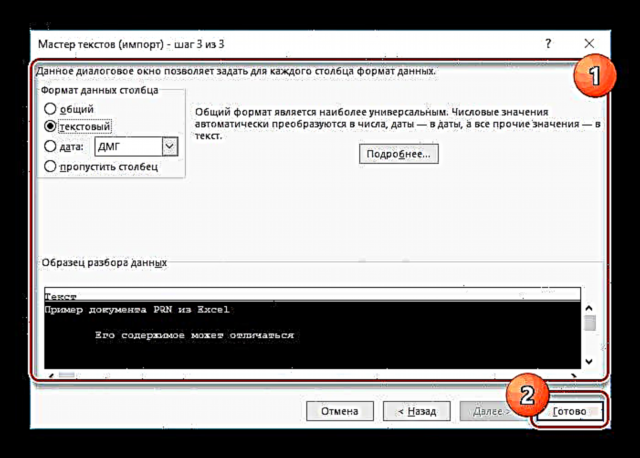
Ṣe o nipa san ifojusi si aaye "Awotẹlẹ", ati ni ipari lo bọtini naa Ti ṣee.
- Bayi ni oluwo iwe akọkọ ni Microsoft tayo yoo ṣii, nibiti yoo gbekalẹ awọn akoonu ti faili PRN ti o yan. O le yi pada ki o fipamọ ni ọna kanna, sibẹsibẹ, ni lokan pe iṣẹ ṣiṣatunṣe ninu ọran yii lopin pupọ.
- Lilo eto yii, o le ṣii iwe PRN ti o ṣẹda lakoko titẹjade.

Ṣugbọn ko dabi ọna kika ọrọ, iru awọn faili kii yoo han ni deede, yiyo akoonu atilẹba naa ni pataki.


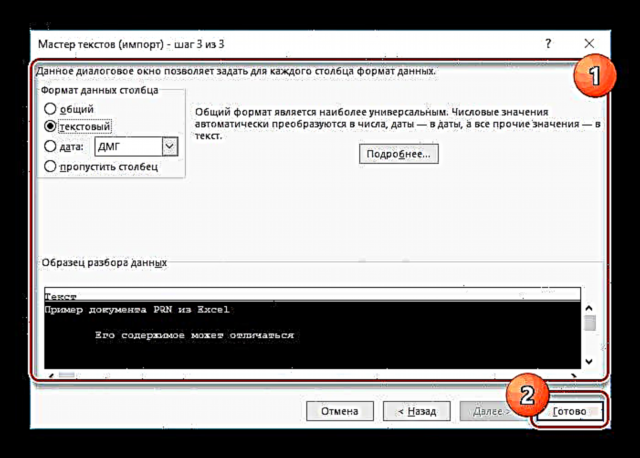


Ni ipo kan pẹlu iru ọna kika PRN yii, nọmba awọn aṣayan sọfitiwia yiyan jẹ opin pupọ. Nitorinaa, ojutu ti o dara julọ, ọna kan tabi omiiran, jẹ Microsoft Excel. Ni afikun, o le ṣi iru faili kan kii ṣe ninu eto naa nikan, ṣugbọn tun nipasẹ iṣẹ ori ayelujara ti o baamu.
Ọna 2: Adobe Acrobat
Software Adobe Acrobat ṣe atilẹyin nọmba nla ti awọn ọna kika, pẹlu awọn faili PRN. Sibẹsibẹ, ko dabi ọna akọkọ, wọn ni ọpọlọpọ awọn eto fun awọn awoṣe itẹwe kan pato. O ṣee ṣe lati ṣẹda iru faili kan lakoko titẹ iwe kan ni ọna kika PDF.
Ṣe igbasilẹ Adobe Acrobat Reader
- Ṣe igbasilẹ ati fi ẹrọ sọfitiwia Adobe Acrobat sii. O le ṣe asegbeyin si Acrobat Reader ati Acrobat Pro DC, da lori awọn ibi-afẹde rẹ.
- Lẹhin ifilọlẹ, faagun awọn akojọ lori nronu oke Faili ko si yan Ṣi i. O tun le tẹ bọtini papọ kan "Konturolu + O".
- Lati atokọ pẹlu awọn ọna kika, yan aṣayan "Gbogbo awọn faili".

Nigbamii, yan iwe ti o fẹ ki o lo bọtini naa Ṣi i.
- Gẹgẹbi abajade, faili naa yoo ṣiṣẹ ati gbe sori taabu miiran ni eto naa. O le wo awọn awọn akoonu ni agbegbe pataki kan, ni lilo awọn irinṣẹ lori nronu oke, ti o ba wulo.

Iwọ ko le yi awọn akoonu inu Acrobat Reader ni eyikeyi ọna. Sibẹsibẹ, pelu eyi, o le fipamọ ni fọọmu ọrọ tabi ni ọna kika PDF.




A ṣe atunyẹwo Adobe Acrobat jẹ software ti o dara julọ fun sisẹ awọn faili PRN, bi o ti fun ọ laaye lati wo akoonu nigbakanna, yipada si PDF tabi tẹjade. Pẹlupẹlu, ti o ko ba nilo lati satunkọ faili naa, eto naa jẹ ọfẹ ọfẹ. Bibẹẹkọ, ẹya PRO ni akoko iwadii ọjọ 7, bii ọpọlọpọ awọn ọja miiran ti ile-iṣẹ naa.
Ipari
A ro ilana ti ṣiṣi awọn faili PRN nikan ni awọn eto ti o wọpọ, lakoko ti awọn solusan miiran wa. Eyi tun kan awọn olumulo ti awọn ọna ṣiṣe miiran ju Windows. Ti o ba ni awọn ibeere nipa ṣiṣi awọn faili lori iru awọn iru ẹrọ naa tabi ko kan loye nkankan, kọwe si wa ninu awọn asọye nipa eyi.















